birçok yolu var Gmail gelen kutunuzu düzenleyin ve dağınıklıktan uzak tutun. Her gün onlarca veya yüzlerce e-posta alıyorsanız, işleri düzenli tutmak için bilinçli bir çaba göstermeniz gerekir. Bunu yapmanın bir yolu, e-postalarınızı arşivleyin. Gmail kullanıyorsanız, işi halletmek için aşağıdaki adımları izleyin.
Gmail'de E-postaları Otomatik Olarak Arşivleme
E-postalarınızı Arşivlemek için Etiketleri ve Filtreleri Kullanın
E-postalarınızı Gmail'de otomatik olarak arşivlemek için şunları yapmanız gerekir: özel etiketler oluştur. Ardından, e-postalarınızı otomatik olarak belirli bir klasöre taşıyacak filtreler oluşturmak için bu etiketleri kullanabilirsiniz. Bu klasörü, belirli bir e-posta kategorisinin arşivi olarak düşünün.
Etiketleri ve Filtreleri Kullanarak E-postaları Otomatik Olarak Arşivleme
- git Gmailve seçin Ayarlar.
- Tıklamak Tüm ayarları görün.
- seçin Etiketler sekme.
- Ardından aşağı kaydırın Etiketlerve seçin Yeni bir etiket oluşturun.
- Yeni etiketin adını ekleyin ve Oluşturmak buton.
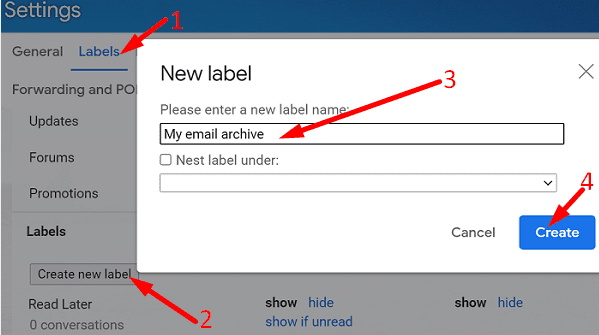
- Ardından, arşivlemek istediğiniz mesajlardan birini açın.
- Tıklamak Daha fazla seçenek (üç nokta) ve seçin Bunun gibi mesajları filtrele.
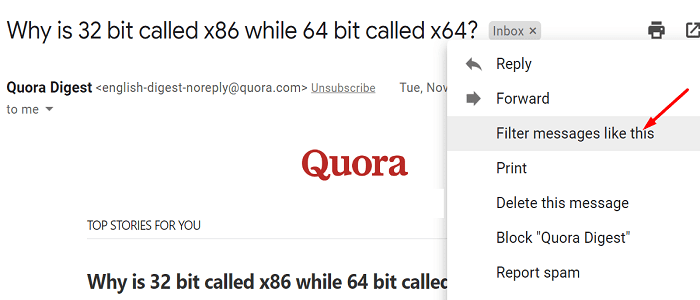
- Gmail, bu gönderenden gelen tüm e-postaları alır. Mesajları belirli kelimelere göre daha fazla filtreleyebilirsiniz.
- I vur Filtre oluştur bu e-postalar için belirli bir filtre oluşturmak için düğmesine basın.
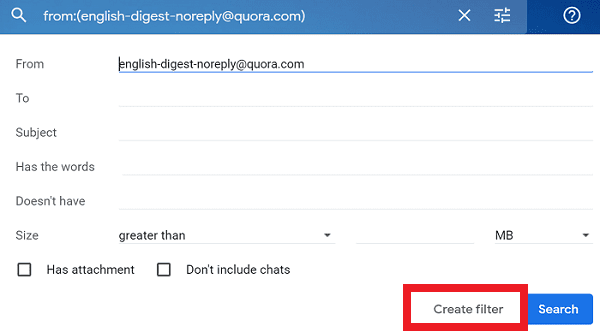
- Daha önce oluşturduğunuz arşiv etiketini seçin. E-postalarınız için belirli bir kategori de seçebilirsiniz.
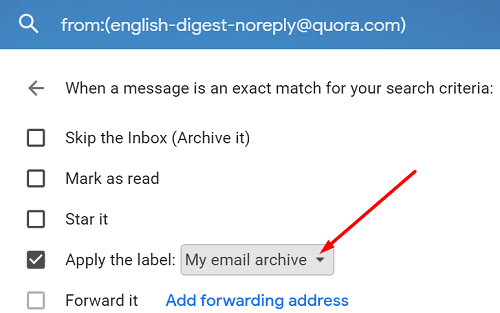
- Değişiklikleri kaydedin.
Şu andan itibaren, kriterleri karşılayan tüm e-postalar otomatik olarak arşiv klasörünüze gönderilecektir.
Alternatif olarak, e-postalarınızı arşivlemek için “Arşivle” veya “Gönder ve Arşivle” seçeneklerini de kullanabilirsiniz.
Tüm E-postalarınızı Arşivleyin
- Gmail'i başlatın ve hesabınıza giriş yapın.
- Tıkla Arama alanı ve arşivlemek istediğiniz e-postaları aşağıdaki formatı kullanarak filtreleyin:
- etiket: gelen kutusu eski_than:xNS
- etiket: gelen kutusu eski_than:xm
-
etiket: gelen kutusu eski_than:xy.
- x e-postalarınızı filtrelemek için kullanmak istediğiniz gün, ay veya yıl sayısıdır. Örneğin, 40 günden eski e-postaları arşivlemek istiyorsanız, şunu girin: etiket: gelen kutusu eski_than: 40d.
- Filtrelenmiş e-postaları listelemek için Enter'a basın.
- Tüm e-postaları seçin. Aramayla eşleşen 50'den fazla e-postanız varsa, Aramayla eşleşen tüm konuşmaları seçin.
- sonra vur Arşiv buton.

⇒ Not: E-postalarınızı günlere, aylara ve yıllara göre filtreleyebilirsiniz. Örneğin, 3 aydan eski e-postaları arşivlemek istiyorsanız, şunu kullanın: etiket: gelen kutusu eski_than: 3m. Bir yıldan eski e-postaları arşivlemek istiyorsanız, şunu kullanın: etiket: gelen kutusu eski_than: 1y.
Gönder ve Arşivle Seçeneğini kullanın
Gönder ve Arşivle özelliğini de kullanabilirsiniz. seçeneği yanında mevcuttur Göndermek düğmesine basın ve e-postalarınızı otomatik olarak Tüm postalar etiket. Birisi yanıt verdiğinde Gmail, e-postayı otomatik olarak gelen kutunuza geri taşır.
Bu seçeneği etkinleştirmek için şuraya gidin: Gmail Ayarlarıve seçin Tüm ayarları görün. Daha sonra üzerine tıklayın Genel sekmesine gidin ve aşağı kaydırın Gönder ve Arşivle. Seçme Yanıtta "Gönder ve Arşivle" düğmesini göster.
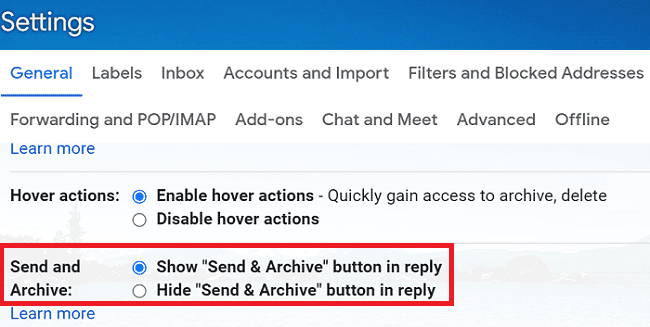
Çözüm
E-postalarınızı Gmail'de otomatik olarak arşivlemek için belirli bir etiket oluşturun ve ardından bu etiketi bir dizi e-postaya uygulayacak bir filtre oluşturmak için kullanın. Alternatif olarak, e-postalarınızın arşivini almak için “Arşivle” veya “Gönder ve Arşivle” seçeneklerini de kullanabilirsiniz.
Gmail'de Arşiv seçeneğini ne sıklıkla kullanıyorsunuz? Aşağıdaki yorumlarda bize bildirin.